Heim >System-Tutorial >Windows-Serie >Möchten Sie Windows 11 kostenlos? Hier ist, was Sie brauchen
Möchten Sie Windows 11 kostenlos? Hier ist, was Sie brauchen
- WBOYWBOYWBOYWBOYWBOYWBOYWBOYWBOYWBOYWBOYWBOYWBOYWBOriginal
- 2024-07-15 09:32:31920Durchsuche
Windows 11 ist ein würdiges Upgrade auf Windows 10 und bietet eine schlankere und modernere Benutzeroberfläche. Die guten Nachrichten? Es ist kostenlos. Aber da ist ein Fang. Microsoft hat jetzt strenge Hardwareanforderungen für die Ausführung von Windows 11 und es gibt keine 32-Bit-Version mehr.
Egal, ob Sie Ihren vertrauenswürdigen Windows 10-Rechner aktualisieren oder eine Neuinstallation anstreben, hier erfahren Sie, wie Sie Windows 11 kostenlos erhalten.
Was Sie vor dem Upgrade auf Windows 11 wissen müssen
Windows 11 hat strengere Hardwareanforderungen als sein Vorgänger. Um für ein Upgrade berechtigt zu sein, muss Ihr Computer die Trusted Platform Module (TPM) 2.0-Chipunterstützung unterstützen und Secure Boot im BIOS aktiviert haben.
Wenn Sie sich fragen, ob auf Ihrem PC Windows 11 ausgeführt werden kann, laden Sie die PC Health Checkup-App herunter und führen Sie sie aus. Sie können die Mindestinstallationsanforderungen zwar umgehen, es sind jedoch Sicherheitsaspekte zu berücksichtigen.

Also, wer kann Windows 11 kostenlos bekommen? Windows 11 ist ein kostenloses Upgrade für alle kompatiblen Windows 10-Computer und Sie können es entweder über die Einstellungen-App oder als Neuinstallation über ein bootfähiges USB-Laufwerk herunterladen. Nach der Installation erkennt Windows die digitale Lizenz von Windows 10, die an Ihr Microsoft-Konto oder Ihre Systemhardware gebunden ist, und aktiviert automatisch Windows 11.
Wenn auf Ihrem Computer Windows nicht vorinstalliert war, können Sie Windows 11 manuell von einem USB-Laufwerk installieren. Zur Aktivierung des Betriebssystems ist jedoch eine gültige Lizenz erforderlich. Andernfalls funktionieren einige Personalisierungsfunktionen nicht. Mehr dazu später.
Wenn Sie einen Computer mit Windows 7 oder 8 verwenden, müssen Sie zunächst ein Upgrade auf Windows 10 durchführen und dann versuchen, ein Upgrade durchzuführen.
1. Führen Sie ein kostenloses Upgrade von Windows 10 auf Windows 11 durch.
Das integrierte Update-Tool erleichtert das Upgrade von Windows 10. Klicken Sie auf „Start“, wählen Sie „Einstellungen“, öffnen Sie „Update & Sicherheit“ und öffnen Sie dann die Registerkarte „Windows Update“.

Wenn auf Ihrem PC die neuesten Updates installiert sind, sollten Windows 11-Update-Benachrichtigungen angezeigt werden. Klicken Sie einfach auf „Herunterladen und installieren“ und befolgen Sie die Anweisungen auf dem Bildschirm, um Windows 11 zu installieren. Windows lädt die erforderlichen Dateien (ca. 5 GB) herunter und installiert das neue Betriebssystem, ohne dass sich dies auf Ihre Dateien, Apps oder andere Einstellungen auswirkt.
Während Sie zum Abschließen der Einrichtung ein Microsoft-Konto benötigen bzw. dazu gezwungen sind, können Sie Windows 11 mit einem einfachen Workaround ganz einfach mit einem lokalen Benutzerkonto einrichten.
2. Installieren Sie Windows 11 manuell mit dem Windows-Assistenten-Tool.
Wenn die Upgrade-Option in der Einstellungen-App fehlt, können Sie sie mit dem Windows 11-Installationsassistenten installieren. Gehen Sie dazu zur Windows 11-Downloadseite und laden Sie den Windows 11-Installationsassistenten herunter.
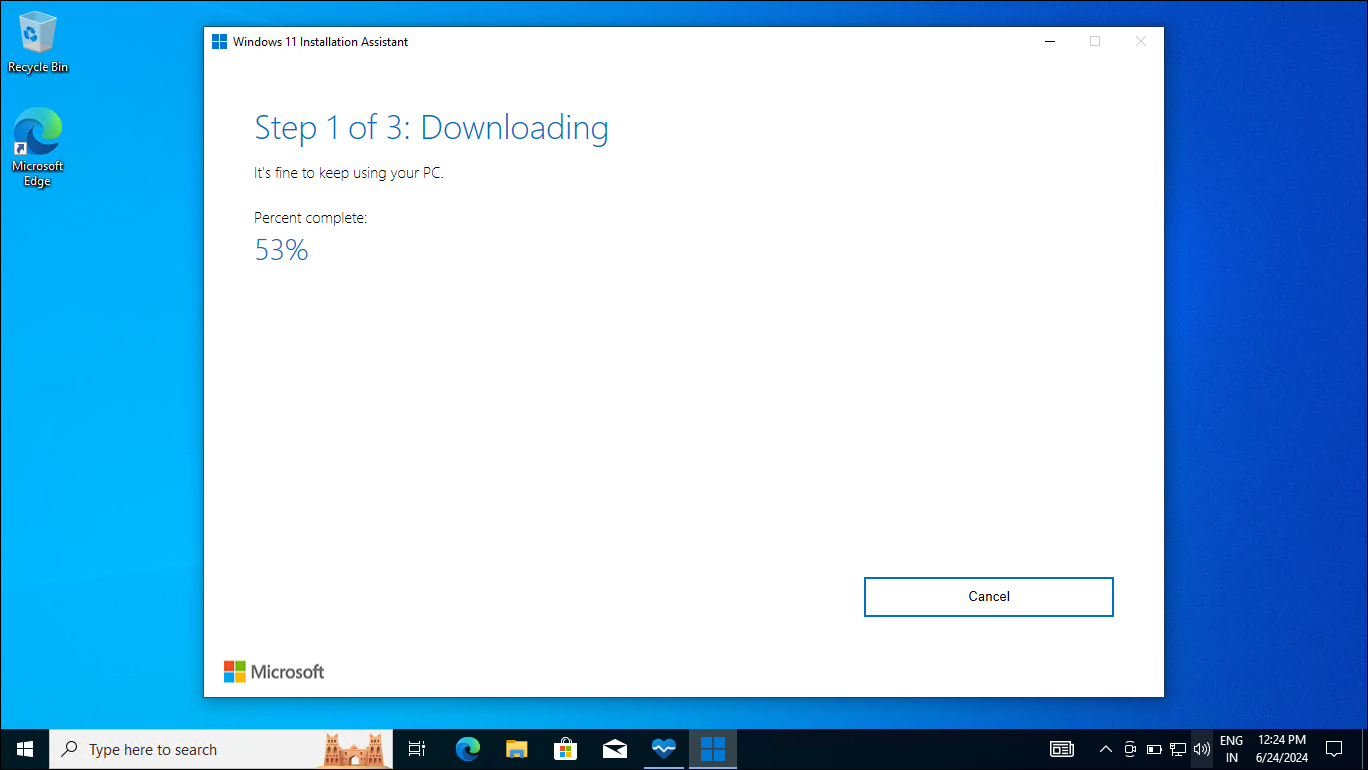
Führen Sie nach dem Herunterladen das Tool aus, klicken Sie auf „Akzeptieren und installieren“, um mit dem Herunterladen des Upgrade-Pakets zu beginnen. Das kann ein bisschen dauern. Befolgen Sie anschließend die Anweisungen auf dem Bildschirm, um Windows 11 erfolgreich zu installieren.
3. Kostenlose saubere Installation von Windows 11 auf einem neuen oder alten PC
Wenn Sie Windows 11 auf einem neuen Build installieren möchten, ist das Windows-Assistent-Tool keine Hilfe. Stattdessen können Sie eine Neuinstallation mit einer Windows 11-ISO durchführen. Dieser Prozess ist technisch, aber machbar. Sie benötigen lediglich eine Kopie der neuesten Windows 11-ISO, also das Disk-Image mit den Windows-Installationsdateien, und ein USB-Speichergerät zum Erstellen eines bootfähigen Laufwerks.

Wenn Sie über einen gültigen Lizenzschlüssel verfügen, geben Sie diesen ein, um Windows während oder nach der Installation zu aktivieren. Wenn die Funktion nicht aktiviert ist, werden Sie durch ein permanentes, lästiges Wasserzeichen, das Sie daran erinnert, Ihre Windows-Kopie zu aktivieren, durch ausgegraute Personalisierungsoptionen und das Fehlen wichtiger Updates eingeschränkt.

Das Upgrade von Windows 10 auf Windows 11 ist kostenlos, unabhängig davon, ob Sie sich für den Komfort des Update-Tools entscheiden oder sich für eine Neuinstallation entscheiden. Wenn Ihr PC jedoch aufgrund von Hardwareeinschränkungen nicht kompatibel ist, können Sie Folgendes tun, wenn Sie Ihren PC nicht auf Windows 11 aktualisieren können.
Das obige ist der detaillierte Inhalt vonMöchten Sie Windows 11 kostenlos? Hier ist, was Sie brauchen. Für weitere Informationen folgen Sie bitte anderen verwandten Artikeln auf der PHP chinesischen Website!
In Verbindung stehende Artikel
Mehr sehen- So lösen Sie das Problem, dass sich der Windows 7-Desktop um 90 Grad dreht
- So beenden Sie einen laufenden Prozess in Win7 zwangsweise
- Heute veröffentlichte Vorschauversion von Win11 Build 25336.1010: Wird hauptsächlich zum Testen von Betriebs- und Wartungspipelines verwendet
- Win11 Beta-Vorschau Build 22621.1610/22624.1610 heute veröffentlicht (einschließlich Update KB5025299)
- Die Fingerabdruckerkennung kann auf ASUS-Computern nicht verwendet werden. Tipps zum Hinzufügen von Fingerabdrücken zu ASUS-Computern

